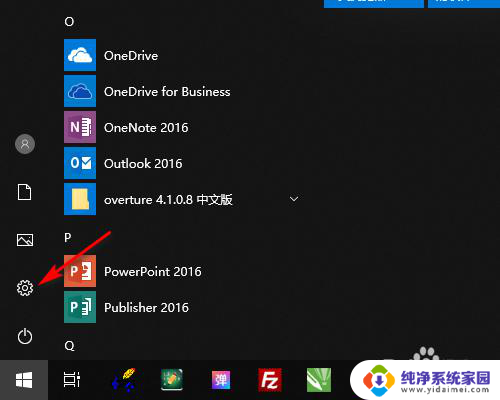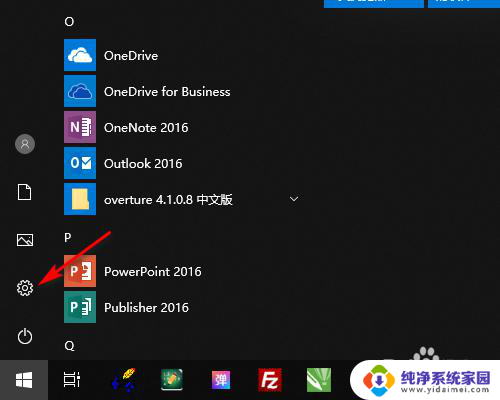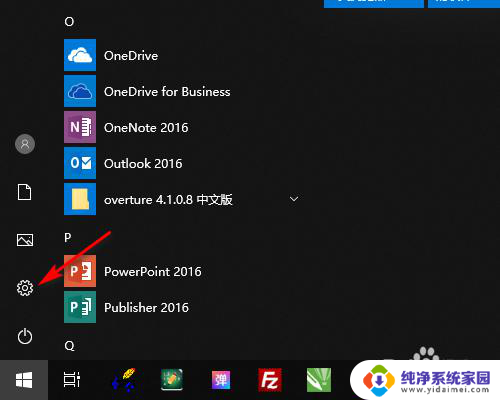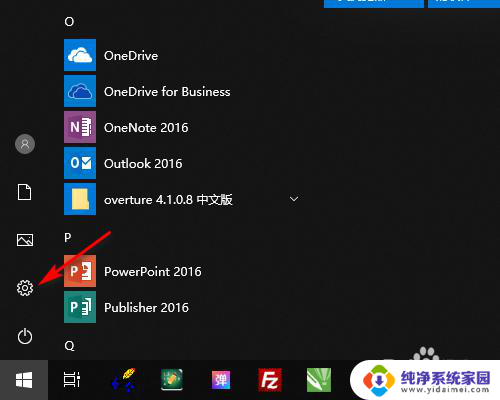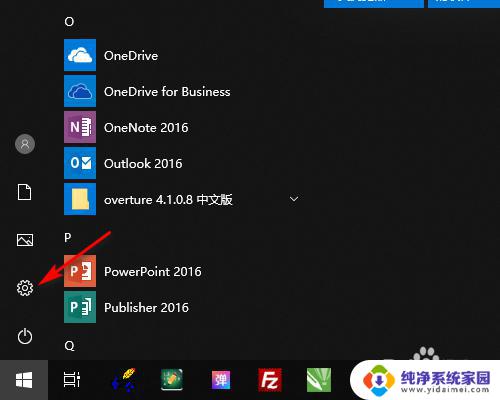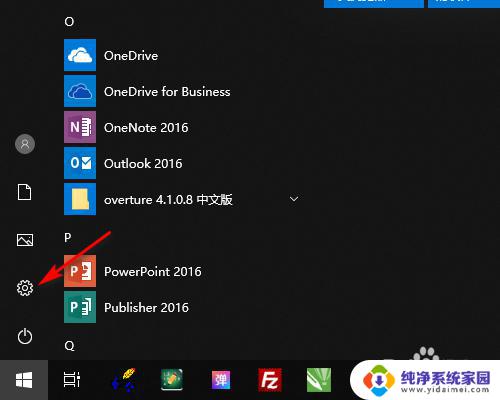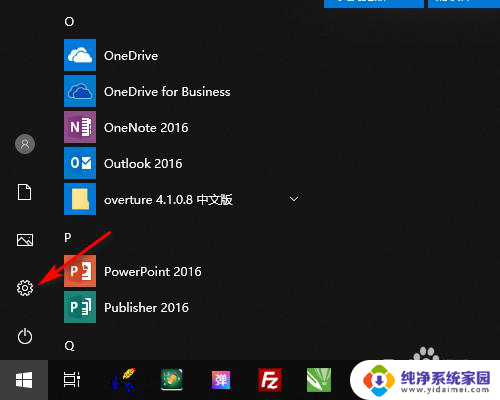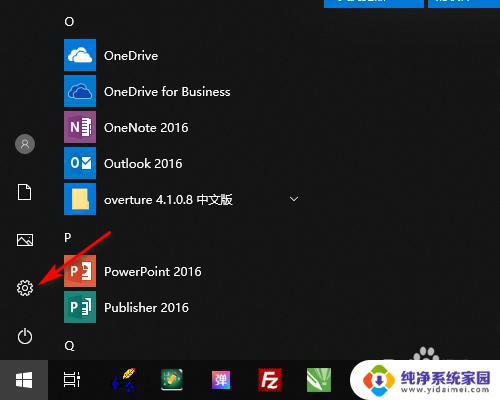win10隐藏底部菜单栏 如何隐藏WIN10底部任务栏
更新时间:2024-02-13 14:57:02作者:jiang
在使用Win10系统时,任务栏经常会成为我们操作的依赖工具,方便我们快速切换窗口和执行各种操作,有时候我们可能会希望隐藏底部任务栏,以腾出更多的屏幕空间或是为了美观的考虑。如何隐藏Win10底部任务栏呢?本文将为大家介绍几种简单实用的方法,让您轻松掌握隐藏任务栏的技巧。无论您是想临时隐藏还是永久隐藏任务栏,都能在这里找到适合您的解决方案。
步骤如下:
1.首先我们打开电脑进入到桌面,然后点击左下角的开始图标,打开开始菜单之后,我们点击设置图标。
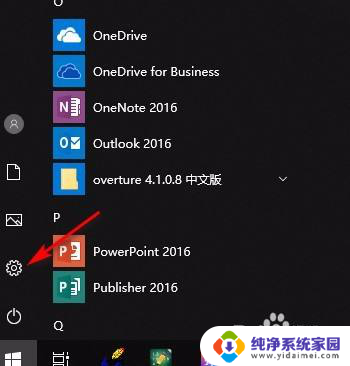
2.进入到设置界面之后,我们点击个性化图标。
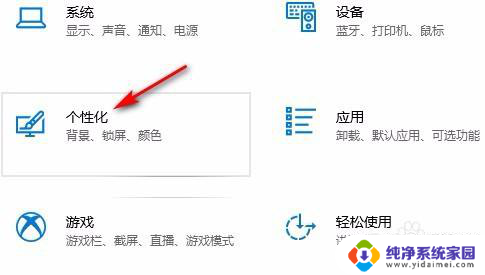
3.然后我们在个性化界面的左侧菜单中点击任务栏选项。
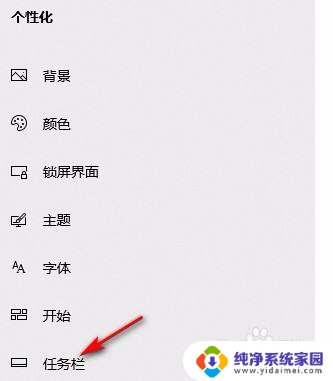
4.进入到任务栏界面之后,我们找到在桌面模式下自动隐藏任务栏选项。点击下方的开关,打开这个功能。
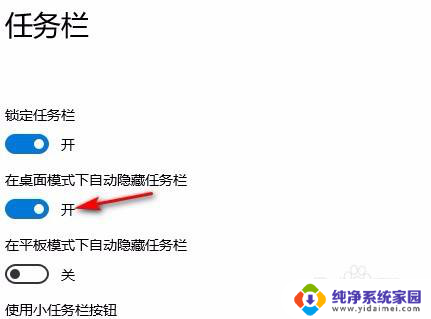
5.设置完成之后,我们返回到桌面就可以看到任务栏自动进行了隐藏。

以上就是隐藏win10底部菜单栏的方法,有需要的用户可以按照以上步骤进行操作,希望对大家有所帮助。